Top Tổng Hợp
- 1 Cách chỉnh sửa các ô hoạt động hoặc lựa chọn bằng phím tắt
- 2 Cách chỉnh sửa bên trong ô bằng phím tắt
- 3 Cách làm việc với Clipboard bằng phím tắt
- 4 Cách điều hướng trong bảng tính bằng phím tắt
- 5 Cách quản lý trong các vùng lựa chọn bằng phím tắt
- 6 Cách sử dụng phím tắt Undo / Redo
- 7 Cách định dạng ô bằng phím tắt
- 8 Cách chọn các ô bằng phím tắt
- 9 Cách chỉnh sửa bên trong ô bằng phím tắt
- 10 Cách định dạng số bằng phím tắt
Cách chỉnh sửa các ô hoạt động hoặc lựa chọn bằng phím tắt
Ctrl + D: sao chép nội dung ô bên trên.
Ctrl + R: Sao chép nội dung ô bên dưới.
Shift + F2: Chèn/chỉnh sửa một ô comment.
Shift + F10, sau đó nhấn M: Xóa comment.
Alt + F1: Tạo và chèn biểu đồ với phạm vi dữ liệu hiện tại.
F11: Tạo và chèn biểu đồ với phạm vi dữ liệu hiện tại trong một sheet biểu đồ riêng biệt.
Ctrl + K: chèn một liên kết.
Cách chỉnh sửa bên trong ô bằng phím tắt
F2: Chỉnh sửa ô đang được chọn với con trỏ chuột đặt cuối dòng.
Alt + Enter: Xuống dòng mới trong cùng một ô.
Enter: Hoàn thành nhập một ô và di chuyển xuống ô phía dưới.
Shift + Enter: Hoàn thành nhập một ô và di chuyển lên ô phía trên.
Tab/Shift + Tab: Hoàn thành nhập một ô và di chuyển sang ô bên phải/bên trái.
Esc: Hủy bỏ việc sửa trong một ô.
Backspace: Xóa kí tự bên trái của con trỏ văn bản.
Delete: Xóa kí tự bên phải của con trỏ văn bản.
Cách làm việc với Clipboard bằng phím tắt
Ctrl + C: Sao chép nội dung của ô được chọn.
Ctrl + X: Cắt nội dung của ô được chọn.
Ctrl + V: Dán nội dung đã sao chép hoặc đã cắt trước đó vào ô được chọn.
Cách điều hướng trong bảng tính bằng phím tắt
Các phím Mũi Tên: Di chuyển lên, xuống, sang trái, sang phải trong một bảng tính.
Page Down/Page Up: Di chuyển lên đầu/xuống cuối bảng tính.
Tab/phím Shift + Tab: Di chuyển một ô sang phải/trái trong một bảng tính.
Home: Di chuyển đến ô đầu tiên của một hàng trong một bảng tính.
Ctrl + Home: Di chuyển đến ô đầu tiên trong một bảng tính.
Ctrl + End: Di chuyển đến ô cuối cùng có chứa dữ liệu trong một bảng tính.
Ctrl + F: Hiển thị hộp thoại Find and Replace (mở sẵn mục Tìm kiếm – Find).
Ctrl + H: Hiển thị hộp thoại Find and Replace (mở sẵn mục Thay thế – Replace).
Ctrl + G: Hiển thị hộp thoại Go To.
Alt + mũi tên xuống: Hiển thị danh sách AutoComplete.
Cách quản lý trong các vùng lựa chọn bằng phím tắt
Shift + F8: Thêm một dãy các ô để chọn (liền kề hoặc không liền kề). Sử dụng các phím mũi tên hoặc Shift + mũi tên để thêm vào lựa chọn.
Enter/phím Shift + Enter: Di chuyển ô hiện tại xuống/lên trong vùng được lựa chọn.
Tab/phím Shift + Tab: Di chuyển ô hiện tại sang phải/trái trong vùng được lựa chọn.
Cách sử dụng phím tắt Undo / Redo
Ctrl + Z: Hoàn tác hành động trước đó (nhiều cấp) – Undo.
Ctrl + Y: Đi tới hành động tiếp đó (nhiều cấp) – Redo.
Cách định dạng ô bằng phím tắt
Ctrl + 1: Hiển thị hộp thoại Format.
Ctrl + B: Áp dụng hoặc hủy bỏ định dạng chữ in đậm.
Ctrl + I: Áp dụng hoặc hủy bỏ định dạng chữ in nghiêng.
Ctrl + U: Áp dụng hoặc hủy bỏ định dạng chữ gạch dưới.
Ctrl +5: Áp dụng hoặc hủy bỏ định dạng gạch ngang.
Cách chọn các ô bằng phím tắt
Phím Shift + Space: Chọn toàn bộ hàng.
Ctrl + A: Chọn toàn bộ khu vực bảng tính (hoặc các khu vực chứa dữ liệu).
Ctrl + phím Shift + Page Up / Page Down: Chọn sheet hiện tại và sheet trước (sau) đó trong cùng một file.
Shift + Page Down/phím Shift + Page Up: Mở rộng vùng được chọn xuống cuối trang/lên đầu trang màn hình.
Phím Shift + Home: Mở rộng vùng được chọn về đầu tiên của bảng tính (góc trái trên cùng).
Ctrl + phím Shift + Home: Mở rộng vùng được chọn về cuối ô được sử dụng trong bảng tính (góc phải dưới cùng).
Cách chỉnh sửa bên trong ô bằng phím tắt
Shift + mũi tên trái/Shift + mũi tên phải: Chọn hoặc bỏ chọn một kí từ bên trái/phải của ô.
Ctrl + Shift + mũi tên trái/Ctrl + Shift + mũi tên phải: Chọn hoặc bỏ chọn một từ bên trái/bên phải của ô.
Shift + Home/Shift + End: Chọn từ con trỏ văn bản đến đầu/cuối của dòng.
Cách định dạng số bằng phím tắt
Ctrl + Shift + $: Áp dụng định dạng tiền tệ với hai chữ số thập phân.
Ctrl + Shift + ~: Áp dụng định dạng số kiểu General.
Ctrl + phím Shift + #: Áp dụng định ngày theo kiểu: Ngày/tháng/năm.
Ctrl + phím Shift + @: Áp dụng định dạng thời gian với giờ, phút và chỉ ra AM hoặc PM.
Ctrl + phím Shift + ^: Áp dụng định dạng số khoa học với hai chữ số thập phân.

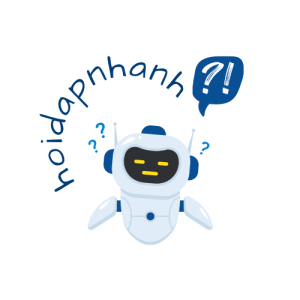
Be the first to post a comment.